Khám phá cách tìm và xóa ảnh trùng lặp trên máy tính một cách hiệu quả với công cụ Duplicate Images Finder.
Nội dung bài viết
Trong quá trình lưu trữ dữ liệu, việc lưu lại các file ảnh giống nhau ở nhiều vị trí khác nhau là điều thường gặp. Bài viết này sẽ hướng dẫn bạn cách tìm và xử lý những bức ảnh trùng lặp một cách chi tiết.
Bài viết này hướng dẫn bạn cách xóa ảnh trùng lặp bằng phần mềm Duplicate Images Finder - công cụ mạnh mẽ giúp tìm kiếm và loại bỏ những bức ảnh giống nhau một cách nhanh chóng.
Bạn có thể tải phần mềm này bằng cách truy cập vào đường link sau: http://www.duplicatecleaner.com/#downloadScroll
Sau khi hoàn tất quá trình tải phần mềm, bạn hãy tiến hành cài đặt để sử dụng.
1. Hướng dẫn cài đặt phần mềm
Bước 1: Sau khi tải phần mềm về máy, nhấp chuột phải vào file cài đặt và chọn Open để mở.
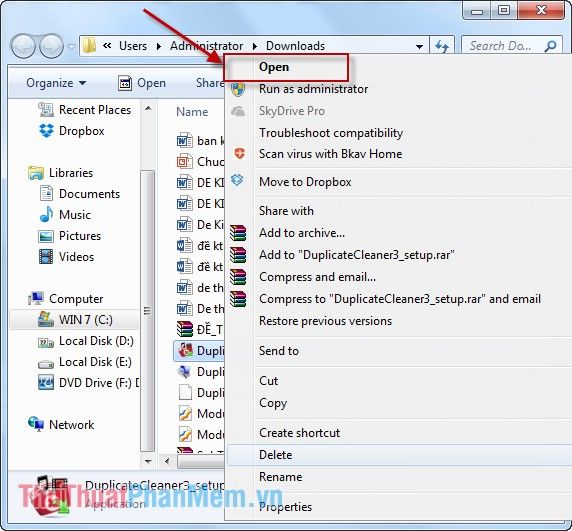
Bước 2: Nhấn chọn Run để khởi động quá trình cài đặt phần mềm.
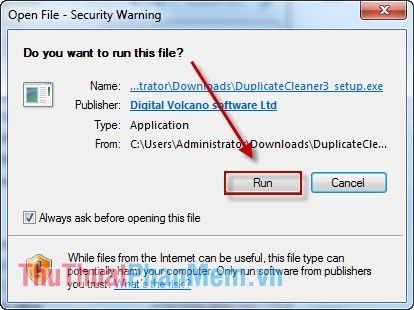
Bước 3: Chọn ngôn ngữ English từ danh sách và nhấn OK để tiếp tục.
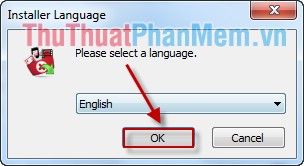
Bước 4: Nhấn chọn Next để chuyển sang bước tiếp theo trong quá trình cài đặt.
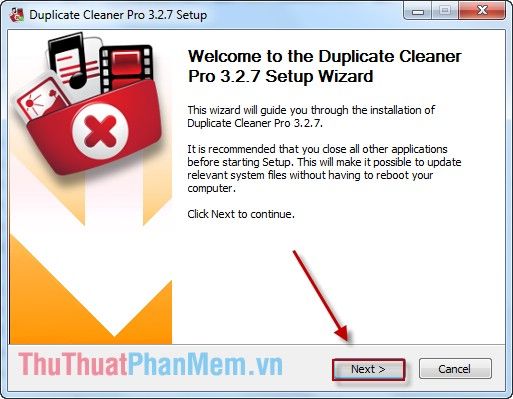
Bước 5: Nhấn chọn I Agree để đồng ý với các điều khoản và bắt đầu cài đặt.
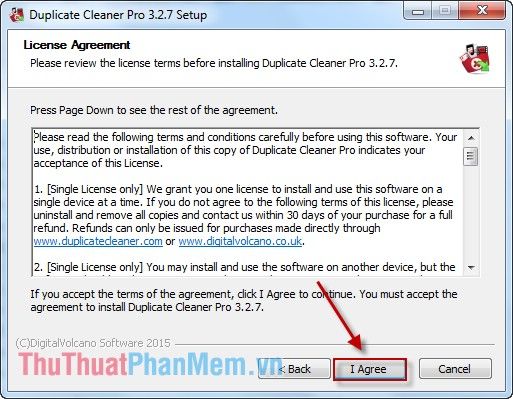
Bước 6: Tích vào ô Creat Desktop Shortcut để tạo biểu tượng phần mềm trên màn hình Desktop, sau đó nhấn Next.
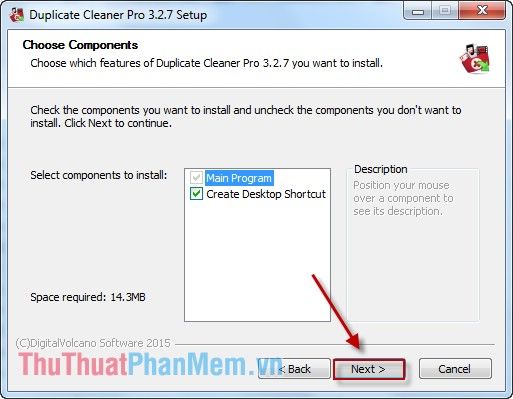
Bước 7: Nhấn chọn Install để bắt đầu quá trình cài đặt phần mềm trên máy tính của bạn.
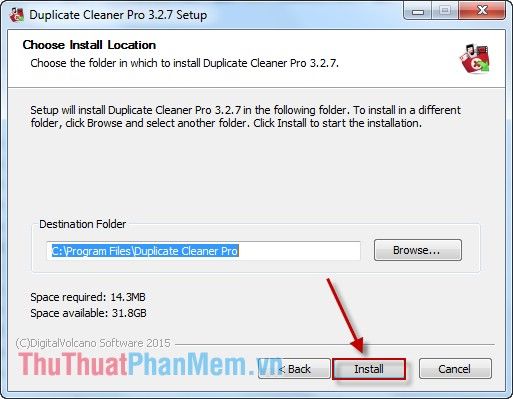
Bước 8: Nhấn Finish để kết thúc và hoàn tất quá trình cài đặt.
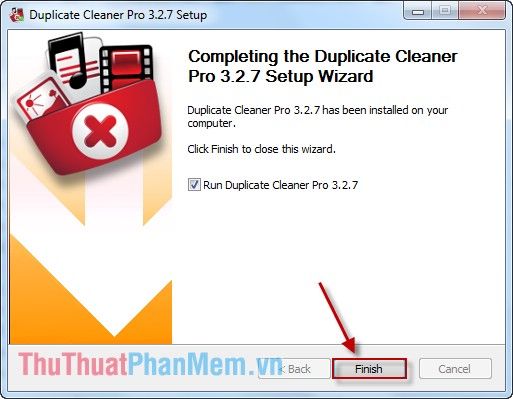
Như vậy, bạn đã hoàn thành việc cài đặt phần mềm một cách thành công.
2. Hướng dẫn tìm và xóa các file ảnh trùng lặp trên máy tính
Bước 1: Khởi động phần mềm Duplicate Cleaner -> chọn Scan Location -> Chọn thư mục chứa ảnh cần quét -> nhấn biểu tượng mũi tên để thêm thư mục vào Search Paths -> nhấn Scan Now để bắt đầu tìm kiếm ảnh trùng lặp.
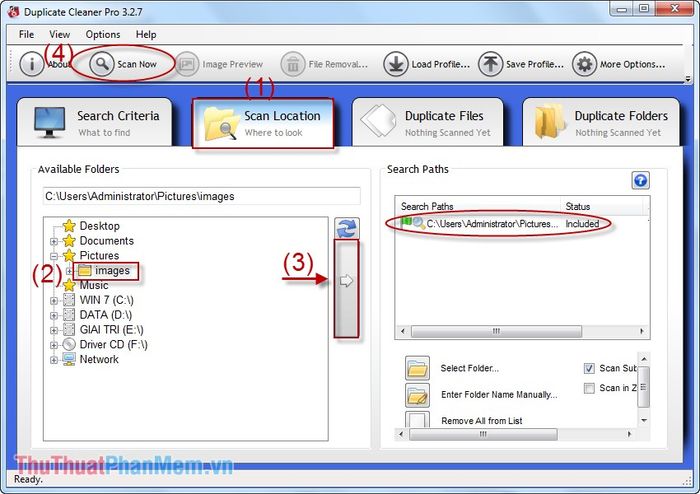
Bước 2: Sau khi quá trình quét hoàn tất, tổng số file trùng lặp sẽ hiển thị -> nhấn Close để đóng thông báo.
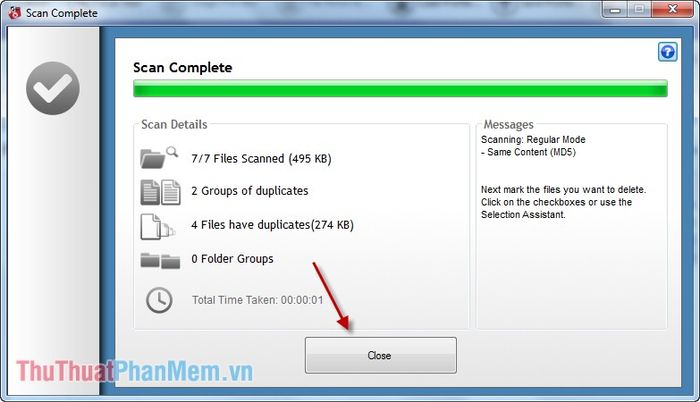
Bước 3: Kết quả tìm kiếm hiển thị, các file được đánh dấu (màu xanh) là file trùng lặp -> tích chọn các file đó -> di chuyển chuột lên trên và chọn File Removal.
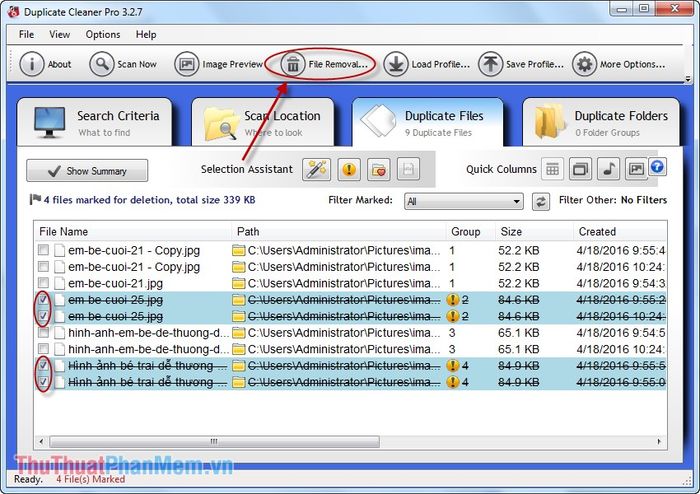
Bước 4: Khi hộp thoại xuất hiện, tích chọn Delete Files để xóa các file trùng lặp.
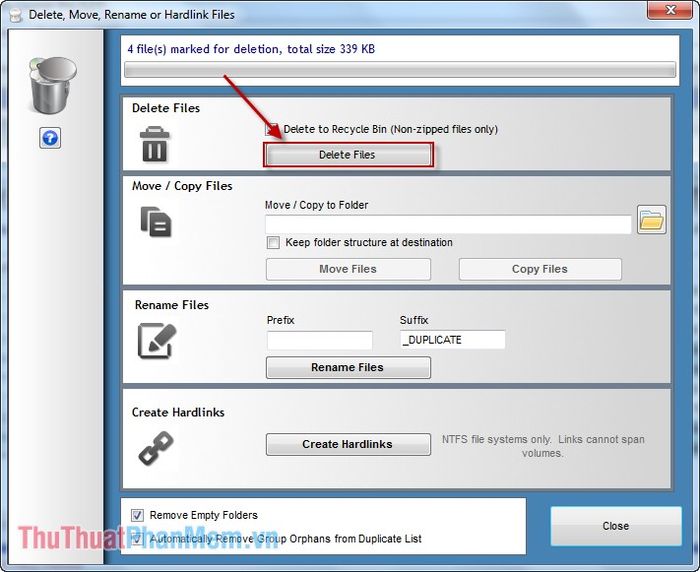
Bước 5: Trước khi xóa file, hộp thoại xác nhận sẽ hiển thị -> nhấn chọn Yes để bắt đầu quá trình xóa các file trùng lặp.
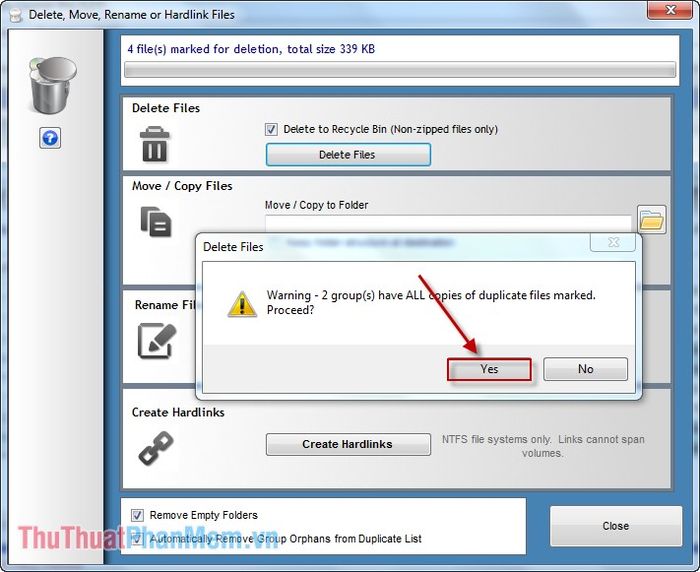
Sau khi quá trình Delete hoàn tất, hộp thoại thông báo xuất hiện -> nhấn chọn OK để kết thúc.
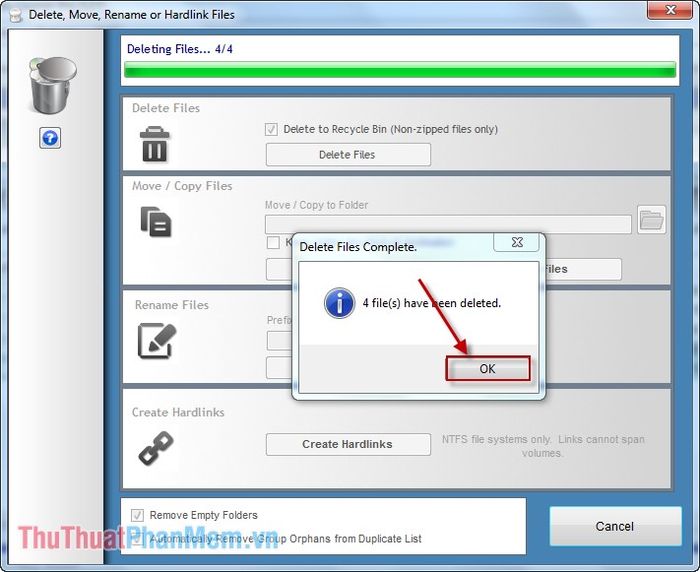
Như vậy, bạn đã hoàn thành việc tìm và xóa các file ảnh trùng lặp, giúp tiết kiệm đáng kể dung lượng bộ nhớ.
Chúc các bạn thực hiện thành công!
Có thể bạn quan tâm

Top 10 Ca khúc Giáng Sinh (Noel) bất hủ được yêu thích nhất trên toàn thế giới

Top 5 địa chỉ vệ sinh và bảo dưỡng máy lạnh đáng tin cậy nhất Quận 4

Khám phá 9 điều đặc biệt tại Đại Học Văn Hóa Hà Nội

Top 8 Bài văn mẫu tả giàn hoa thiên lý ấn tượng nhất dành cho học sinh lớp 5

Khám phá 5 nhà hàng Thái ngon nổi bật tại Hà Nội mà bạn nhất định phải ghé thăm


